如何啟動安全模式以解決Win11安裝問題
- WBOY轉載
- 2024-01-05 15:49:421152瀏覽
win11系統在安裝時,有著必須要開啟安全模式的硬性條件,這一點阻止了很多人安裝,因為很少有人知道如何開啟電腦的安全模式,其實我們只需要在bios設定中就可以找到相關選項了,不過不同電腦操作各異,以下就一起來看看吧。
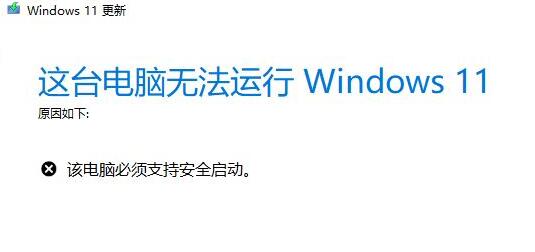
安裝win11提示開啟安全模式怎麼辦
一、華碩主機板
1、先使用「F8」進入bios設置,接著按下“F7”開啟進階設定。
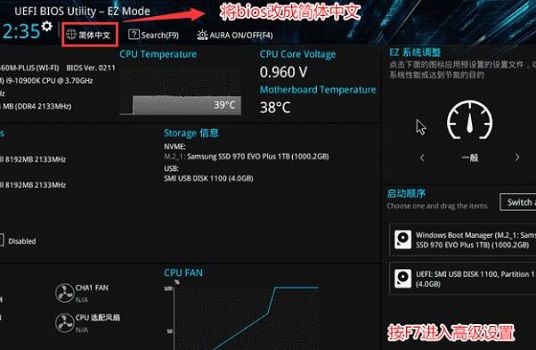
2、然後依序進入「安全啟動選單」再進入「金鑰管理」
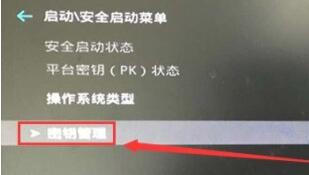
3、接著只需要在其中選擇“安裝預設安全啟動金鑰”,deng即可。
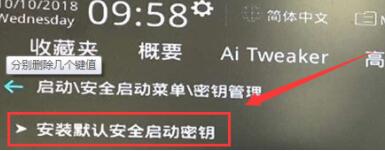
二、聯想電腦
1、舊的聯想電腦,先重新啟動然後按下「F2」進入bios設置,進入「security」標籤。
2、然後在其中找到「secure boot」使用回車將它右側選項更改為「Enabled」即可。
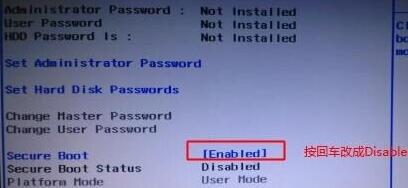
3、新的聯想電腦也可以按下“F2”進入bios,然後在左側點擊“安全選單”,然後在右側將安全啟動的“關閉”更改為“開啟”即可。

三、戴爾電腦
1、首先我們開啟電腦,然後使用鍵盤「F2」進入BIOS設定。
2、然後在左邊欄找到「BOOT」選項,將其中的secure Boot改成「enabled」。
3、最後按下「F10」儲存,若有彈跳窗,選擇「Yes」即可。
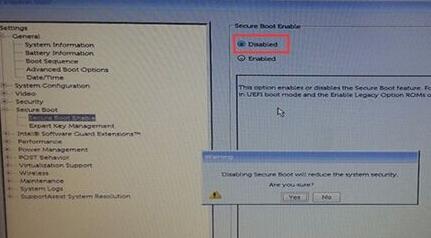
四、跳過偵測
1、如果大家懶得開啟安全啟動,也可以跳過win11的系統偵測。
2、不過跳過系統偵測需要先在本站下載鏡像系統。
3、然後點擊右側連結查看安裝的教學就可以了。
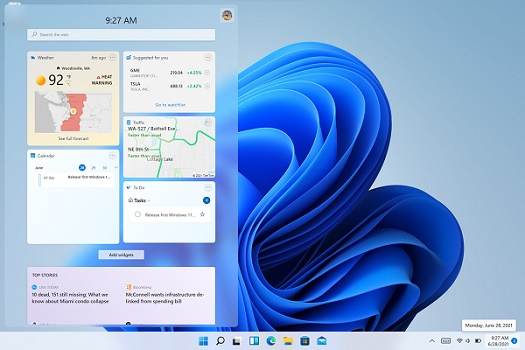
以上是如何啟動安全模式以解決Win11安裝問題的詳細內容。更多資訊請關注PHP中文網其他相關文章!
陳述:
本文轉載於:somode.com。如有侵權,請聯絡admin@php.cn刪除

